Arris TM1602 US/DS Işığı Yanıp Sönüyor: Dakikalar İçinde Nasıl Onarılır

İçindekiler
Spectrum internetine kaydolduğumda bana bir Arris modem verdi ve Wi-Fi için kendi yönlendiricimi kullandım.
Modem iyi çalıştı ve doğrudan modeme bağladığım cihazların yanı sıra Wi-Fi yönlendiricime bağladığım cihazlarla da güvenilir bir şekilde internet bağlantısı kurabildi.
Bir gün, durup dururken, telefonumda YouTube'da gezinirken internet bağlantım kesildi.
Bilgisayarımı kontrol ettim ve orada da aynı durum vardı, internet erişimi yoktu ve web sayfaları yüklenmeyi reddediyordu.
Bağlantı ışığı yanıp sönen yönlendiricime gittim ve onu takip ederek US/DS ışığının yanıp söndüğünü gördüğüm Arris modeme gittim.
İnternetimde ve modemimde neyin yanlış gittiğini bulmam gerekiyordu ve mümkün olan en kısa sürede düzeltilmesini istedim.
Bunu yapmak için, gelecekte karşılaşabileceğim diğer sorunları nasıl teşhis edeceğimi öğrenmek amacıyla Arris'in destek sayfalarına ve kullanıcı forumlarına girdim.
US/DS ışığının yanıp sönmesiyle ilgili bir sürü bilgi vardı, bu yüzden bu sorunu çözmek için kullanabileceğim olabildiğince kapsamlı bir rehber hazırladım ve sonunda başardım.
Ayrıca bakınız: DIRECTV'de CW Hangi Kanal?: Araştırmayı Biz YaptıkKendim için hazırladığım bu rehber bu yazının omurgasını oluşturuyor ve bunu okuduktan sonra siz de Arris modeminizin US/DS ışığı yanıp sönmeye başlarsa internetinizi düzeltebileceksiniz.
US/DS ışıkları yanıp sönen bir Arris TM1602'yi onarmak için kablolarınızda hasar olup olmadığını kontrol edin veya ağlarında bir kesinti olup olmadığını öğrenmek için İSS'nize başvurun.
Arris modeminizi sıfırlamanın yanıp sönen US/DS ışığını nasıl düzeltebileceğini ve nasıl sıfırlayacağınızı öğrenmek için okumaya devam edin.
Yanıp Sönen US/DS Işığı Ne Anlama Gelir?

Arris TM1602 üzerindeki US/DS ışığı, modemin kendisi ile İSS'niz arasında kurduğu yukarı ve aşağı yönlü bağlantıyı gösterir.
Bu ışık genellikle modemi açtığınızda İSS'nizle bağlantı kurmaya çalışırken yanıp söner.
Bağlantı kurulduktan sonra sabit ışığa geri dönmelidir, bu da 30-40 saniyeden daha kısa bir sürede gerçekleşmelidir.
Uzun bir süre boyunca yanıp sönerse, modem bu bağlantıyı kurmakta zorluk çekiyor demektir.
Bu durum, internet kablolarınızın hasar görmesi, İSS kesintileri veya modemdeki yazılım hataları gibi birçok nedene bağlanabilir.
Bu sorunların her birinin nasıl çözüleceğinden ileride kendi bölümlerinde bahsedeceğim.
Kabloları Kontrol Edin
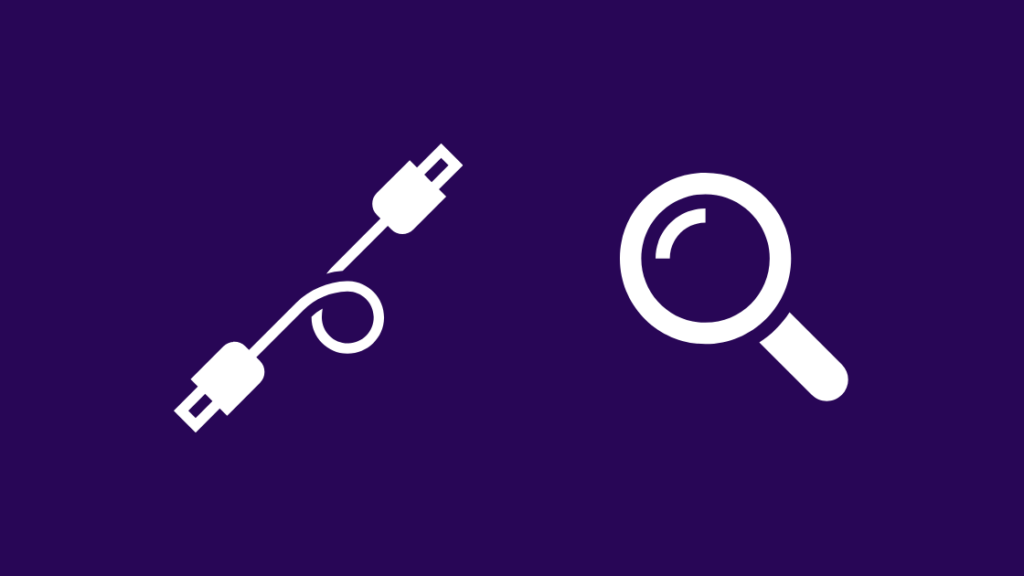
Modeminize gelen kabloları kontrol edin ve hasarlı olup olmadıklarına veya daha kötü görünüp görünmediklerine bakın.
Doğal hava koşulları bu kablolara zarar verebileceğinden, evinizin dışındaki kablolara evinize gelirken bir göz atın.
Siyah dış yalıtımlarında herhangi bir hasar olup olmadığını kontrol edin ve modeminize giden yolun kablonun aşırı yüksek açılarda bükülmesini gerektirmediğinden emin olun.
Kabloda bu tür aşırı yön değişikliklerinin olduğu yerler varsa, kablo o noktada kırılabilir veya kopabilir.
Hasarlı kabloları değiştirmek için İSS'nizin teknik desteği ile temasa geçin ve kabloların hasar gördüğünü ve sizin için tamir edecek birine ihtiyacınız olduğunu bildirin.
Söz konusu kabloların onarılması ve normale dönmesi için bir teknisyen göndereceklerdir.
Kabloları sabitledikten sonra US/DS ışığının tekrar yanıp sönüp sönmediğini kontrol edin.
İSS Kesintilerini Kontrol Edin

İSS bölgenizde bir kesinti yaşıyorsa modeminiz bağlantı kuramayacaktır.
Kesintiler çeşitli nedenlere bağlanabilir, ancak yine de bundan sorumlu olmayacaksınız.
Bölgenizde gerçekten bir kesinti olup olmadığını öğrenmenin en iyi yolu, İSS'lerinizin teknik desteğini aramak olacaktır.
Spectrum gibi bazı İSS'ler, adresinizi girebileceğiniz ve bölgenizdeki internet hizmeti hakkında anında durum güncellemeleri alabileceğiniz bir kesinti kontrol aracı sunar.
Bölgenizde bir kesinti olduğunu öğrendiğinizde, yapabileceğiniz tek şey İSS'nizin sorunu çözmesini beklemektir.
US/DS ışıklarının yanıp yanmadığını kontrol etmek için arada bir modeminizi kontrol etmeye devam edin.
Bunu yaptığında, internete bağlanıp bağlanamayacağınızı görmek için bir web sayfası yüklemeyi deneyin.
Modemi Yeniden Başlat
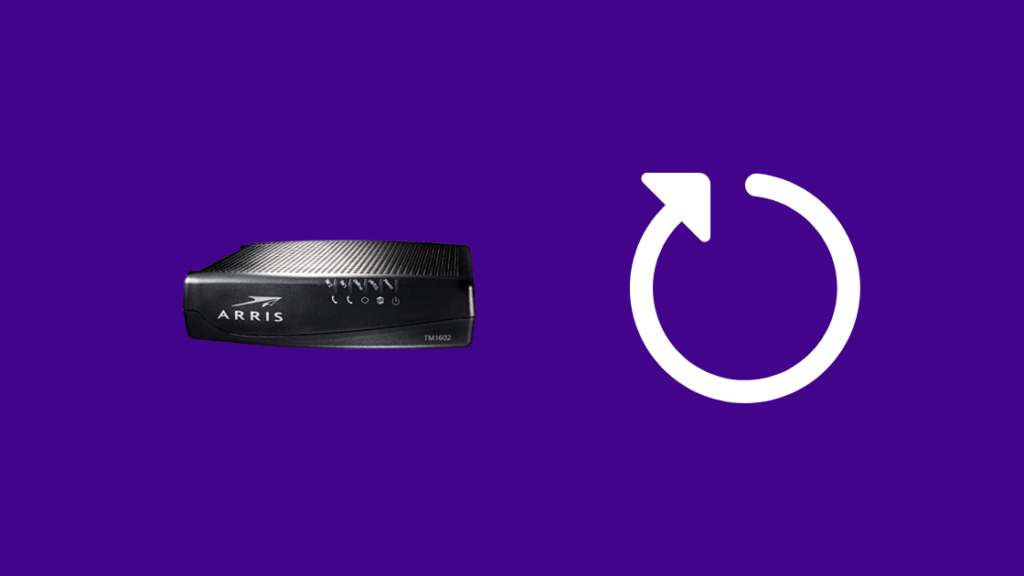
Modeminizi yeniden başlatmak en çok denenmiş ve test edilmiş çözümlerden biridir ve tamamlanması mümkün olan en az süreyi alır.
Bunu yapmak modemdeki birçok hatayı düzeltebilir, bu yüzden bunu yapmak için:
- Modemi kapatın.
- Fişini duvardan çekin.
- Modemi tekrar takmadan önce en az 30-45 saniye bekleyin.
- Modemi tekrar açın.
Modem açıldığında US/DS ışıklarının yanıp sönmeyi bırakıp sabit hale gelip gelmediğini kontrol edin.
Modemi Sıfırla
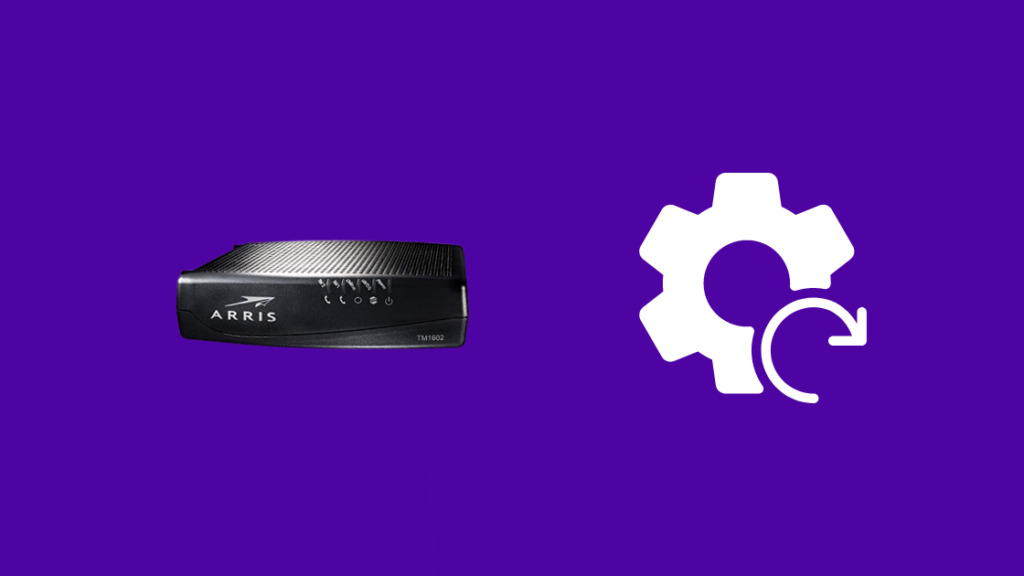
Basit bir yeniden başlatma ile giderilemeyen sorunlar için fabrika ayarlarına sıfırlama gerekebilir.
Sıfırlama işleminin modemdeki tüm ayarları sileceğini ve internete erişmeden önce bu ayarları yeniden yapılandırmanız gerekeceğini unutmayın.
Arris TM1602 cihazınızı sıfırlamak için:
Ayrıca bakınız: Samsung TV'yi One Connect Kutusu Olmadan Kullanabilir misiniz? Bilmeniz Gereken Her Şey- Modemin arkasındaki reset düğmesini bulun. Reset olarak etiketlenecektir ve küçük bir iğne deliği gibi görünecektir.
- Sıfırlama düğmesine basmak ve basılı tutmak için sivri uçlu, metal olmayan bir nesne kullanın.
- Modem yeniden başlayana ve açılana kadar bekleyin.
Modem açıldığında, US/DS ışıklarının bir süre yanıp söndükten sonra sabitleşip sabitleşmediğini kontrol edin.
İletişim Desteği

Bu sorun giderme adımlarından hiçbiri sizin için işe yaramazsa, İSS'nizin desteğiyle iletişime geçmekten çekinmeyin.
Ayrıca, bölgede bir kesinti olup olmadığını ve onarımın durumunu öğrenmek için onlarla iletişime geçebilirsiniz.
Diğer sorunlar, daha bilinçli bir karar vermek için bir teknisyenin gelip ekipmanınıza bakmasını gerektirebilir; bu teknisyeni, talep etmeniz halinde gönderebilirler.
Son Düşünceler
Mümkünse modeminizin kayıtlarına da bir göz atın.
Herhangi bir cihazınızdaki bir tarayıcıya 192.168.1.1 yazarak modeminizde oturum açarak bunları inceleyebilirsiniz.
Günlükler, yönetim ayarları altındaki gelişmiş bölümde olmalıdır.
"Started Unicast Maintenance Ranging - No Response Received" (Tek noktaya yayın Bakım Aralığı Başlatıldı - Yanıt Alınmadı) yazan günlük girdilerini kontrol edin; bunları görürseniz İSS'nize başvurun.
Modeminiz için dosyayı indirip yönetici aracıyla yükleyerek Arris modeminizdeki aygıt yazılımını güncellemeyi de deneyebilirsiniz.
Ayrıca Okumaktan Keyif Alabilirsiniz
- Arris Modem DS Işığı Turuncu Yanıp Sönüyor: Nasıl Onarılır
- Arris Sync Zamanlama Senkronizasyon Hatası Nasıl Giderilir
- Xfinity Comcast Modemi Saniyeler İçinde Kendi Modeminizle Nasıl Değiştirirsiniz?
- Xfinity İçin En İyi Modem Yönlendirici Combo
Sıkça Sorulan Sorular
Yanıp sönen bir US DS Arris ışığını nasıl düzeltirsiniz?
Arris modemde yanıp sönen US/DS ışığını düzeltmek için modemi yeniden başlatmayı deneyin ve işe yaramazsa sıfırlayın.
US/DS ne kadar süre göz kırpmalı?
Yönlendiricinizdeki US/DS ışığı en fazla bir dakika boyunca yanıp sönmelidir.
Yanıp sönmesi durmazsa modemi yeniden başlatın.
Bir modem ne kadar dayanmalıdır?
Bir modemi ne zaman değiştirmeniz gerektiği sorusu, modemin ne kadar pahalı olduğuna, ne sıklıkta açtığınıza ve bulunduğu ortama bağlıdır.
Arris modemde DS ne anlama geliyor?
Arris modemdeki DS, internetten modeminize olan bağlantıyı gösteren Downstream anlamına gelir.
Upstream, kendi modeminizden ve ona bağlı cihazlardan internete veri gönderen bağlantınızdır.

